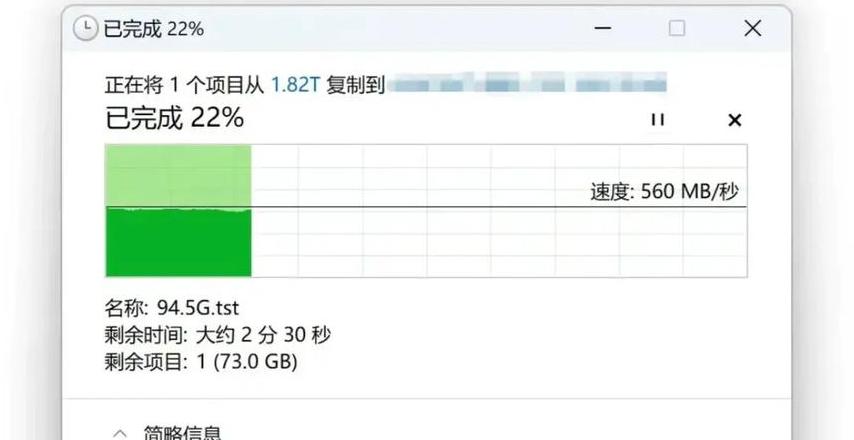如何开关电脑的虚拟化技术?
打开计算机虚拟化设置的步骤如下:
计算机开机后,按电源键启动计算机,此时可以看到黑色文字提示(品牌名称标识)。
在此文字提示消失之前按下特定的快捷键。
不同电脑品牌使用的快捷键可能如下:-
如果您使用的是HP电脑,可以按F10键进入BIOS设置页面。
搜索虚拟化并启用它。
如果您使用的是联想电脑,请按F1、F2或DEL键进入BIOS设置页面,找到虚拟化功能并将其打开。
如果您使用的是戴尔电脑,可以按F2或F12进入BIOS设置页面,找到并开启虚拟化服务。
如果您使用的是华硕电脑,请按F2或DEL键进入BIOS设置页面,找到虚拟化功能,然后将其打开。
注意:由于不同的电脑品牌和操作系统版本不同,这些快捷键可能会略有不同,请根据您电脑的实际情况进行尝试。
查找虚拟选项。
在BIOS设置页面中,找到“虚拟化”或“虚拟化技术”等相关选项并将其打开。
通常这个选项是在主板设置或芯片组设置中。
保存并退出。
设置完成后,按F10或ESC键退出BIOS设置页面,选择“保存并退出”选项。
怎么在bios设置中开启虚拟化
要在 BIOS 设置中打开虚拟化,请执行以下步骤: 1. 重新启动计算机并进入 BIOS 设置。启动时,根据电脑提示,按F2、F12、DEL或ESC键进入BIOS界面。
2. 在BIOS菜单中,找到“Configuration”选项并选择它。
接下来,搜索“IntelVirtualTechnology”并按 Enter 键。
将光标移至“Enabled”选项并再次按 Enter 键。
最后,按F10键保存更改并退出BIOS设置。
如果在配置选项中没有找到您需要的设置,您可以尝试以下操作: - 在某些 HP 计算机上,您可能需要选择菜单“系统配置”(SystemConfiguration),然后选择“设备配置 (DeviceConfiguration)”,在此处查找并启用虚拟化技术。
- 对于某些 Lenovo ThinkPad 计算机,您可能需要选择“安全”菜单,然后选择“虚拟化”并将其设置为“启用”。
-对于某些DELL计算机,您可能需要选择“处理器设置”菜单,然后选择“虚拟化技术”并将其设置为“启用”。
关于虚拟化这门科学,最早是在1960年提出来解释虚拟机的概念的,当时的系统是IBMM44/44X实验。
虚拟机的建立和管理通常被称为平台虚拟化,现在更常用的是服务器虚拟化这个术语。
联想Y9000P怎么关闭intel虚拟化技术?
对于联想拯救者Y9000P电脑,尤其是运行Windows 11操作系统时,我们需要根据个人需求判断是否启用或禁用Intel虚拟化技术。如果您计划使用虚拟化软件,例如VMware或VirtualBox,那么启用英特尔虚拟化技术是一个明智的选择。
它可以极大地提高虚拟机的性能和稳定性,帮助虚拟机在物理服务器上更高效地运行。
启用虚拟化技术可以提高性能。
当虚拟化软件使用英特尔技术时,它可以更有效地管理虚拟机,并通过隔离不同的操作系统和应用程序来提高安全性并保护服务器和数据。
当服务器出现故障时,虚拟化技术还可以执行故障转移,减少业务中断并提高可靠性。
然而,值得注意的是,启用虚拟化技术并不是没有成本的。
首先,它会增加CPU功耗,导致设备温度升高,影响散热和整体功耗。
其次,在某些情况下,虚拟化会降低计算机性能,影响特定应用程序的性能。
此外,虚拟化技术对硬件资源(包括CPU、内存和存储)提出了很高的要求,因此如果您的计算机资源有限,则可能需要仔细考虑。
因此,在决定是否启用英特尔虚拟化技术时,必须考虑其好处和可能的负面影响。
如果您确实需要虚拟化功能并且您的设备硬件支持它,那么打开它可以提供便利和安全性。
相反,如果不需要虚拟化,关闭该技术可以节省资源并降低能耗。
请务必先检查您的英特尔处理器是否支持此技术。